- Avere una VPN sul tuo iPhone oltre a quella che stai utilizzando sul tuo PC può essere un grande miglioramento per la tua privacy online.
- Tuttavia, come con molte altre app mobili, a volte le cose possono sfuggire al controllo. Ad esempio, potresti avere difficoltà a disattivare la VPN, ma siamo qui per aiutarti.
- Dai un'occhiata al migliori VPN per iPhone Puoi usare.
- Visita il nostro Hub delle istruzioni per scoprire più guide su problemi VPN comuni e non comuni.
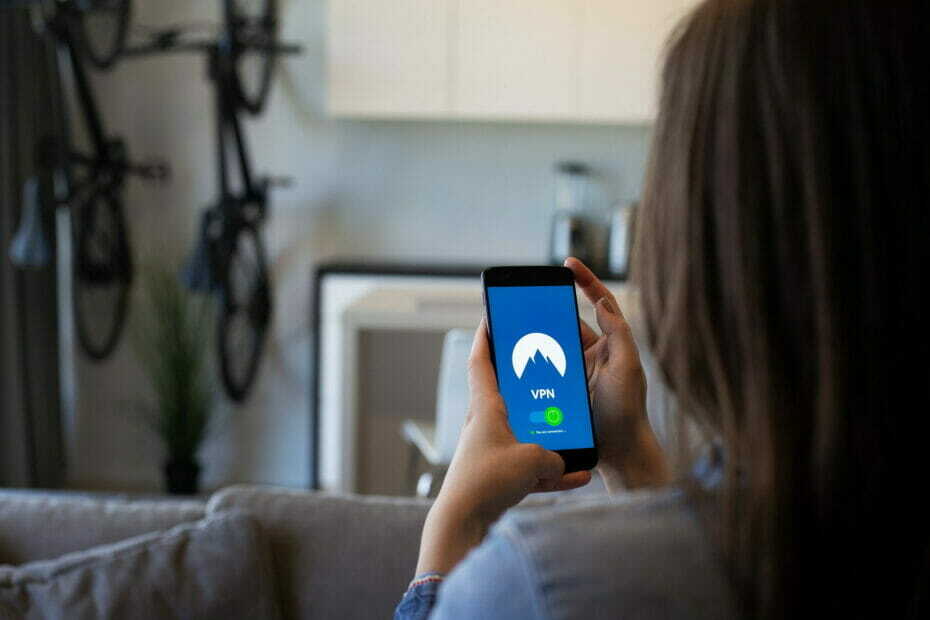
Avere un VPN sul tuo personal computer è fantastico, in quanto può impedire il ficcanaso indesiderato sulla tua connessione. Una VPN nasconde la tua connessione in modo che il tuo ISP (o altre terze parti) non possa vedere cosa stai facendo.
La privacy è una cosa piuttosto fragile al giorno d'oggi, poiché anche qualcosa di piccolo come un annuncio apparentemente innocente può esporre i tuoi dati personali online e utilizzarli per indirizzarti con annunci.
Ma ti è mai venuto in mente che il tuo PC non è l'unico dispositivo abilitato a Internet che stai utilizzando? Il tuo telefono, ad esempio, probabilmente ospita molti più dati sensibili su di te rispetto al tuo computer.
E non c'è una buona ragione per non prendersi cura della privacy del tuo telefono almeno quanto lo fai per il tuo PC. Il nostro punto è che dovresti usare una VPN indipendentemente dal dispositivo che stai utilizzando per accedere a Internet.
Tuttavia, nel grande schema delle cose, le VPN telefoniche sono ancora un po' nuove e sperimentali. Pertanto, potresti riscontrare alcuni problemi che gli utenti di PC non riscontrano. Prendi l'iPhone, per esempio.
Alcuni utenti di iPhone VPN segnalano di non poterlo fare rimuovere i profili di configurazione VPN dai loro dispositivi. A quanto pare, la maggior parte di loro in realtà non sa come fare, ma va bene perché abbiamo risolto tutto.
La disattivazione della VPN sul tuo iPhone è apparentemente un altro problema frequente, quindi lo demistifichiamo subito.
Le 5 migliori VPN che consigliamo
 |
59% di sconto disponibile per piani biennali |  Controlla l'offerta! Controlla l'offerta! |
 |
79% di sconto + 2 mesi gratuiti |
 Controlla l'offerta! Controlla l'offerta! |
 |
85% di sconto! Solo 1,99 $ al mese per un piano di 15 mesi |
 Controlla l'offerta! Controlla l'offerta! |
 |
83% di sconto (2,21 $/mese) + 3 mesi gratuiti |
 Controlla l'offerta! Controlla l'offerta! |
 |
76% (2.83$) con piano 2 anni |
 Controlla l'offerta! Controlla l'offerta! |
Come posso disattivare la VPN sul mio iPhone?
1. Prova a utilizzare la funzione VPN
- Sblocca il tuo iPhone
- Accedi all'app Impostazioni sul tuo dispositivo
- Individua l'opzione VPN
- Toccalo per disattivare la VPN
Questo è il modo più semplice per disattivare la VPN sul tuo iPhone e richiede un'interazione minima. Molti utenti distribuiscono una VPN ma non sanno esattamente dove sia andata e come disattivarla.
Se il servizio non è difettoso, è sufficiente disattivare l'interruttore VPN per risolvere il problema. Per farla breve, dovresti essere disconnesso dalla tua VPN in pochissimo tempo se tutto va bene.
2. Disattiva l'impostazione VPN Connect On Demand
- Sblocca il tuo iPhone
- Apri l'app Impostazioni sul tuo dispositivo
- Scorri fino a Impostazioni generali
- Apri la sezione Generale
- Individua l'opzione VPN e selezionala
- Identifica la connessione VPN attiva (ha un segno di spunta blu)
- Fai clic sulla connessione VPN attiva cerchiata io pulsante
- Se Connessione su Richiesta è attivato, spegnilo
- Torna al menu VPN toccando il pulsante Indietro
- capovolgi il Stato passare a Off per disconnettersi dalla VPN
Ora dovrebbe essere tutto a posto. Invece di riconnettere automaticamente il tuo iPhone alla tua VPN, dovrai connetterti manualmente ogni volta. Tuttavia, ciò dovrebbe risolvere definitivamente l'impossibilità del tuo dispositivo di disconnettersi da una VPN.
Suggerimento: prima di disabilitare l'opzione Connetti su richiesta, puoi vedere se la tua connessione ha questa opzione abilitata. Sarà visibile appena sotto il pulsante Stato come nota informativa.
3. Rimuovi la tua app VPN
- Sblocca il tuo iPhone
- Individua l'icona dell'app VPN (se esiste)
- Premi e tieni premuto il dito su di esso finché non oscilla
- Tocca il pulsante x nella parte in alto a sinistra dell'icona
- Conferma di voler rimuovere l'app VPN dal tuo iPhone
- Digita la password del tuo dispositivo se richiesto
A volte, essere razionali e cercare di superare in astuzia la VPN non finirà bene. In questo caso, potrebbe esserci qualcosa di sbagliato nell'app, quindi puoi provare a rimuoverla e vedere se funziona.
Inoltre, tieni presente che alcune app lasceranno profili di configurazione VPN residui sul tuo dispositivo. Potresti anche volerli rimuovere. Dai un'occhiata alla nostra guida su come rimuovi i profili VPN dal tuo iPhone.
Di solito, la VPN può essere disattivata facilmente su iPhone
Se stai utilizzando una VPN sul tuo iPhone e stai cercando un modo per disattivarla, prova i passaggi precedenti. È probabile che una delle nostre soluzioni suggerite risolverà bene le cose per te.
Vale la pena ricordare che l'utilizzo di una VPN affidabile e rinomata come Accesso privato a Internet sul tuo iPhone potrebbe ridurre le probabilità che tali problemi si verifichino.
Domande frequenti
Questo probabilmente accade perché l'opzione Connect On Demand è abilitata. Consulta la nostra guida completa per scoprire come disabilitare l'impostazione Connect On Demand per ciascuno for VPN profilo.
Sì, dovresti essere in grado di disconnetterti dalla tua VPN il più facilmente possibile. Dai un'occhiata al nostro guida alla disconnessione dalla tua VPN se hai difficoltà.
A volte, le VPN creano profili di configurazione che rimangono sul tuo iPhone anche dopo aver rimosso l'app. Consulta la nostra guida se vuoi imparare come eliminare i profili VPN sul tuo iPhone.


![Le foto dell'iPhone non vengono visualizzate su PC [Windows 10/11 e Mac]](/f/12fa8235f952c3e3201a09c1d2e745e9.jpg?width=300&height=460)